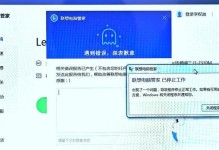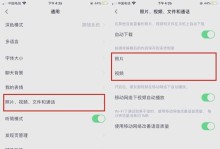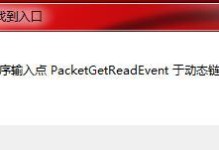在使用电脑的过程中,我们经常会遇到一些错误提示,其中之一便是点击“开始”时出现关键错误的提示。这种错误会导致我们无法顺利使用电脑,给我们的工作和生活带来一定的困扰。为了帮助大家解决这个问题,本文将探讨一些有效的解决途径。
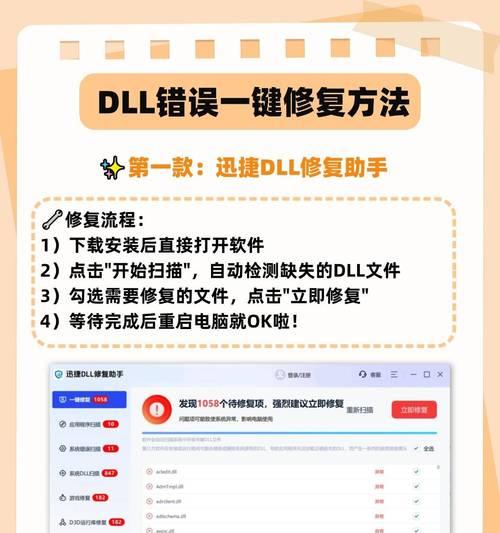
检查系统更新
在电脑出现关键错误提示之前,我们可以先检查一下操作系统是否有可用的更新。有时候,旧版本的操作系统可能会出现兼容性问题,导致点击“开始”时出现关键错误。我们可以通过进入“设置”-“更新与安全”-“Windows更新”来进行系统更新。
清理注册表
关键错误的另一个常见原因是注册表中的损坏或错误项。注册表是存储操作系统和应用程序设置的重要数据库,当其中出现问题时,就会导致关键错误的发生。我们可以使用专业的注册表清理工具,如CCleaner,来扫描并修复注册表中的问题。
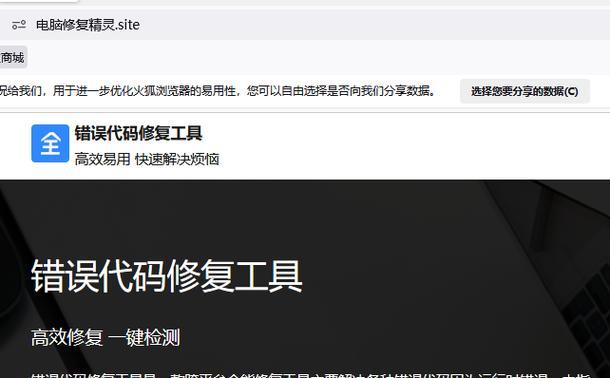
检查磁盘错误
硬盘上的错误也可能引发关键错误的提示。我们可以使用Windows自带的磁盘检查工具来扫描并修复磁盘错误。在命令提示符中输入“chkdsk/f”命令,并按下回车键,系统会自动检查并修复磁盘错误。
禁用第三方软件
有时候,某些第三方软件可能与操作系统产生冲突,从而导致关键错误的出现。我们可以尝试禁用一些最近安装的软件,或者在安全模式下启动电脑,以排除这些软件的干扰。
重新安装应用程序
某些应用程序本身可能存在问题,导致关键错误的发生。如果我们发现关键错误只在使用某个特定的应用程序时出现,可以尝试重新安装该应用程序,并确保使用最新版本。
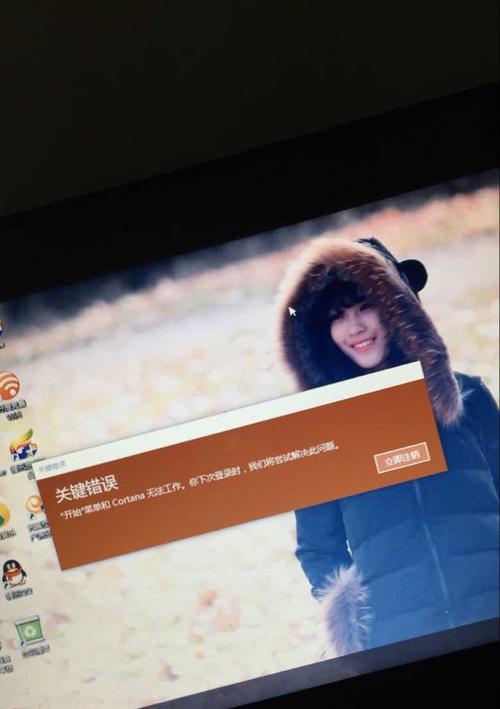
检查硬件故障
硬件问题也是关键错误的一个可能原因。我们可以检查一下电脑硬件是否连接良好,例如内存条、硬盘、显卡等。如果有必要,可以将这些硬件拆卸后重新插入,以确保它们正常工作。
运行杀毒软件
恶意软件或病毒感染也可能导致关键错误的出现。我们可以运行杀毒软件,对电脑进行全面扫描,以清除潜在的恶意软件,并修复受到破坏的系统文件。
修复系统文件
有时候,关键错误提示可能是由于某些系统文件被损坏或丢失所引起的。我们可以使用系统文件检查工具来扫描并修复这些文件。在命令提示符中输入“sfc/scannow”命令,并按下回车键,系统会自动进行文件修复。
创建新的用户账户
有时候,关键错误只会出现在特定用户账户下。我们可以尝试创建一个新的用户账户,并切换到该账户下进行测试。如果新的用户账户没有关键错误提示,那么说明问题可能出现在原有用户账户的配置文件中。
回滚系统更新
如果关键错误是在最近一次系统更新后出现的,我们可以尝试回滚该更新。进入“设置”-“更新与安全”-“恢复”,在“返回之前的版本”下选择最近的更新,并点击“开始”。
重装操作系统
如果以上方法都无法解决关键错误问题,我们可以考虑重装操作系统。在进行此操作之前,务必备份重要的文件和数据,以免丢失。
寻求专业帮助
如果我们对以上方法不够熟悉,或者无法自行解决关键错误问题,可以寻求专业的帮助。可以联系电脑维修服务商或咨询技术专家,获得更详细的指导和解决方案。
预防关键错误的发生
除了解决问题,预防关键错误的发生也是非常重要的。我们可以定期进行系统维护,包括清理垃圾文件、更新软件和驱动程序、使用可靠的杀毒软件等,以确保电脑的正常运行。
调整电脑设置
有时候,关键错误的发生可能是由于一些不正确的系统设置引起的。我们可以检查电脑的设置,尤其是与开始菜单相关的设置项,并进行必要的调整。
关键错误的出现可能会给我们的电脑使用带来一定的困扰,但通过以上探讨的解决途径,我们可以找到有效的解决方法。无论是进行系统更新、清理注册表、检查硬件故障还是运行杀毒软件,都有助于解决关键错误问题,让我们的电脑恢复正常运行。